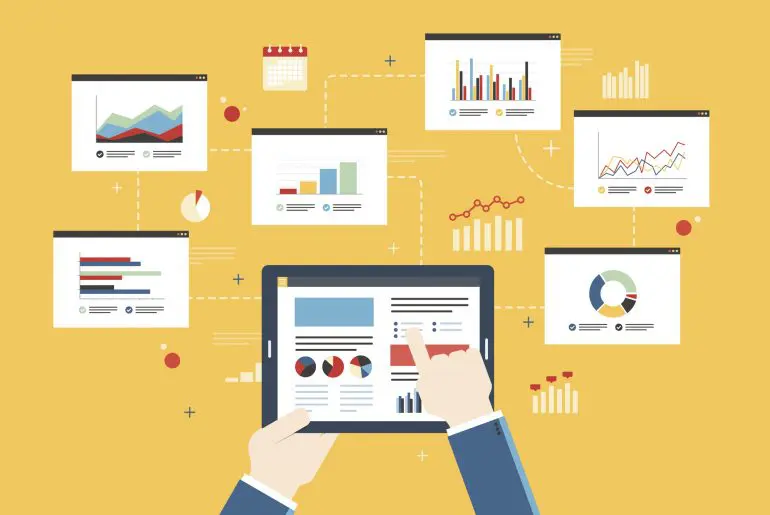Há 20 anos, o cPanel é líder de mercado quando o assunto é o gerenciamento de sites, mas essa liderança pode ser ameaçada este ano, com as mudanças nos planos da empresa, que passam a ter limitações no número de domínios por conta. Essa mudança abre espaço para outros softwares ganharem esse mercado — e um que vem ganhando força é o Plesk. Esse painel de hospedagem é um dos mais modernos, preparado para sobreviver em um mundo cada vez mais imerso nos dispositivos móveis.
Com esse painel, o usuário poderá gerenciar seus recursos de hospedagem utilizando aplicativos produzidos especificamente para dispositivos moveis. Além disso, a plataforma é uma das pioneiras na adoção do IPV6 e na integração Nginx, que só foram adotadas pelo cPanel mais tarde. Muito popular na Europa, a Plesk entra como concorrente de peso no mercado mundial após o anúncio das mudanças na política de preços do cPanel.
Quer conhecer melhor o painel Plesk e seus diferenciais? Então, este post foi feito para você. Confira!
[rock-convert-cta id=”4215″]
Quais são os principais diferenciais do Plesk?
Para que você conheça melhor a plataforma Plesk, vamos apresentá-la de uma perspectiva prática, mostrando os diferenciais. Estamos falando de um dos painéis de controle de hospedagem e gestão de servidores mais completos e populares do mundo.
A primeira característica é que o Plesk tem uma interface intuitiva e clara, permitindo que usuários de todos os níveis possam utilizá-la. Se o usuário tiver experiência com o WordPress, uma das plataformas para criação de sites, sentirá mais facilidade ainda para utilizar o painel, já que a interface do Plesk assume uma abordagem desse sistema.
Um diferencial que o Plesk terá, principalmente em relação ao cPanel, é seu custo- benefício, por manter, em seus planos, uma opção sem limite de hospedagem. Veremos mais sobre isso em nosso tópico sobre precificação. Veja abaixo outros diferenciais dessa plataforma para a gestão, desempenho do site e de servidores.
O Plesk é customizável
Sabe por que o Plesk é um painel tão intuitivo e simples? Porque ele oferece todas as ferramentas necessárias para os novos usuários o utilizarem sem grandes entraves. Ele traz as funções essenciais que ajudam a gerenciar todo o ciclo de vida do seu site. Com o Plesk Onyx, a versão mais recente, o usuário poderá agilizar a navegação por categorias e encontrar as ferramentas certas.
Você poderá personalizar o seu Painel do Servidor utilizando as várias extensões, divididas em categorias dentro do menu. Lá, encontrará as ferramentas mais populares, dentro da página principal, e as principais extensões separadas por categorias. Ao utilizar os filtros de pesquisa, o usuário conseguirá adicionar extensões de forma rápida, com apenas alguns cliques. Entre as extensões mais utilizadas, estão:
- Plesk Multi Server;
- Digicert SSL;
- Plesk Premium Email por Kolab;
- Plesk WordPress Toolkit.
Alto nível de compatibilidade
O painel Plesk suporta muitos sistemas operacionais, plataformas e tecnologias diferentes. Isso gera um diferencial competitivo para a ferramenta, se levarmos em conta que a maioria das instalações do Windows Server usa o painel de controle do Plesk. O cPanel e o Direct Admin, dois dos principais concorrentes, não suportam o Windows OS.
O Plesk não se limita apenas aos servidores Windows, ele também suporta muitas das versões do Linux.
Múltiplas ferramentas de administração
Entre as ferramentas e extensões para os administradores, destacam-se:
- Magento;
- Patchman;
- CloudFlare CDN;
- Let’s Encrypt.
A compatibilidade com vários sistemas operacionais, ferramentas, aplicativos e plataformas permite aos administradores executarem seus sites da maneira que preferirem, sem grandes limitações. Ao permitir que os usuários consigam encontrar o que precisam e adicionar as funções ao painel de controle, a plataforma garante um ambiente organizado, fácil de usar e navegar.
Facilidade na automação e no gerenciamento
Outro diferencial do Plesk é a facilidade para configurar os procedimentos de automação. Isso permite aos administradores focar em tarefas mais estratégicas do site, abandonando as tarefas rotineiras.
A instalação do Plesk no Windows poderá ser feita de forma simples, pois a ferramenta apresenta uma GUI muito intuitiva. A mesma facilidade é encontrada na instalação do Linux, pois requer apenas um comando para instalar, com as configurações padrão.
Para configurar um site usando o Plesk Onyx, por exemplo, basta o usuário ir até a página “Domínios” e clicar no nome do domínio escolhido. Em seguida, acesse os menus nessa sequência:
- Arquivos;
- Bancos de dados;
- Instalar aplicativos;
- Instalar o WordPress para criar um novo site.
Se você usa outro CMS, como o Drupal, o Joomla ou Magento, pode criar e gerenciar um site em minutos. Basta arrastar e soltar para adicionar novos conteúdos ou recursos, sem precisar inserir uma única linha de código. A maioria das extensões tem instalação com um clique, permitindo que você as configure instantaneamente.
Para automatizar as tarefas do servidor, acesse o menu “Tools and Resources”, Ferramentas e Recursos. Depois, clique em “Scheduled Tasks”, as tarefas agendadas, na página “Tools and Settings”. Pronto!
Outra forma de ampliar o poder de automação do painel é utilizar extensões como a Perfect Dashboard. Com ela, é possível fazer atualizações com apenas um clique em todos os seus sites em uma conta, além de verificações de integridade e backups automatizados. Outro fator importante nos dias atuais, o SEO, também pode ser verificado de forma automatizada, com notificações quando alguma mudança no layout de seu site interferir negativamente no ranqueamento de buscas.
[rock-convert-cta id=”4221″]
Por que o Plesk é considerado inovador quando o assunto é segurança?
Segurança importa! Proteger seus sites contra ataques mal-intencionados e evitar a perda de dados confidenciais é uma das principais prioridades no mundo digital. O Plesk fornece um conjunto abrangente de configurações de segurança integradas. Você conhece as ferramentas avançadas de segurança que podem aumentar, ainda mais, os níveis de proteção? Veja a seguir os principais recursos de segurança adicionais.
Fail2Ban
O Fail2Ban é uma maneira automatizada de proteger seu servidor contra ataques de força bruta. Ele monitora os arquivos de log do servidor, em busca de padrões correspondentes a falhas de autenticação e outras entradas consideradas suspeitas. Essas entradas de log são contadas e, quando seu número atinge algum valor pré-definido, o Fail2Ban envia um e-mail de notificação ou proíbe o IP do invasor por um período de tempo determinado.
O Fail2Ban deve ser instalado como um componente do Plesk, sendo que o usuário poderá definir as configurações do Fail2Ban por meio da interface gráfica do usuário do Plesk, indo em: Ferramentas e configurações e, em seguida, no menu de proibição de endereço IP. Veja uma sugestão de configuração:
- crie um filtro que será usado para pesquisar os logs em busca de atividades suspeitas;
- crie uma sequência, que determine as ações que devem ser feitas quando um ataque for detectado, de acordo com um filtro pré-definido;
- especifique endereços IP confiáveis, isto é, os endereços IP que nunca serão banidos;
- faça as configurações de proibição de endereços IP, como período em que os endereços permanecerão proibidos, um intervalo de tempo para a detecção de ataques subsequentes, um número de falhas antes de um endereço IP ser proibido;
- veja a lista de endereços IP banidos e desbloqueie-os, se necessário.
O Plesk traz várias jails e filtros pré-configurados para todos os serviços de hospedagem (servidor web, servidor de correio, servidor FTP). No entanto, você pode configurar sua própria sequência e filtrar de acordo com suas necessidades.
Firewall
O firewall do Plesk permite proteger o servidor de acessos que poderiam ser utilizados para comprometer a segurança. O firewall permite ou bloqueia conexões, liberando os serviços necessários para o funcionamento adequado de um servidor de hospedagem, como hospedagem na Web, hospedagem de e-mail e FTP. O princípio da funcionalidade do firewall no Linux e no Windows é quase o mesmo. No entanto, existem algumas diferenças.
Para o Linux, o firewall é uma extensão do Plesk e inclui várias políticas e regras. As políticas são mais abrangentes e afetam todas as conexões do servidor. Já as regras são mais específicas e controlam as conexões de entrada para serviços individuais do Plesk, como SMTP ou MySQL.
Você poderá utilizar usar o mecanismo de políticas e regras para apertar ou diminuir a segurança do servidor. Por exemplo, você pode usar uma política para permitir todas as conexões no servidor, mas usar regras individuais para proibir as conexões de endereços IP individuais — e as regras substituirão a política.
No Windows, o firewall não inclui políticas. No entanto, ele vem com um conjunto de regras pré-definidas, que permitem conexões aos serviços necessários, para o funcionamento adequado de um servidor de hospedagem.
Você poderá adicionar, ativar e desativar as regras e também poderá gerenciar as comunicações do ICMP (Internet Control Message Protocol), que permitem que os computadores em uma rede compartilhem informações de erro e status, para que sejam utilizadas para solucionar problemas específicos. Para gerenciar o firewall na interface do Plesk, entre em “Ferramentas e Configurações” e depois em “Firewall”.
ModSecurity
O ModSecurity é um firewall de aplicativos da Web, sendo um módulo de um servidor (Apache no Linux ou IIS no Windows) destinado a proteger seus aplicativos contra hackers e outros ataques mal-intencionados.
O ModSecurity verifica cada solicitação HTTP recebida e a resposta relacionada em relação a um conjunto de regras. Se a verificação for bem-sucedida, passa a solicitação HTTP para o site para recuperar o conteúdo. Se a verificação falhar, o ModSecurity se comporta de acordo com uma configuração pré-estabelecida: ele envia uma resposta HTTP com um código de erro ou apenas adiciona um registro correspondente ao log.
Existem vários conjuntos de regras disponíveis, alguns deles são gratuitos e outros são comerciais. As regras contêm expressões regulares, que são usadas para filtragem de solicitações de HTTP. No Plesk, você pode ativar o ModSecurity, selecionar seu modo e um conjunto de regras, configurar seus parâmetros ou até mesmo personalizá-lo.
PCI Compliance Resolver
Se você estiver usando o Plesk para processar transações de cartão de crédito on-line, por terminais ou outros métodos, é necessário estar em conformidade com o PCI DSS — um padrão de segurança em constante evolução, que ajuda as organizações a protegerem os dados da conta do cliente.
O Plesk oferece uma ferramenta especial que ajuda a tornar o Plesk PCI compatível com várias alterações importantes de segurança para serviços web e de e-mail operados pelo Plesk (servidor Apache, Courtier IMAP, Dovecot, Postfix MTA e assim por diante).
O Resolvedor de Conformidade PCI funciona no Linux e está disponível no diretório de instalação do Plesk.
O que mais você pode fazer pela segurança?
Além das abrangentes configurações de segurança que o Plesk fornece atualmente, temos algumas dicas adicionais para melhorar a segurança:
- obtenha certificados SSL, sendo que você pode criar um certificado SSL gratuito para o seu domínio, usando o Let’s Encrypt, que está disponível como uma extensão gratuita do Plesk;
- restrinja o acesso ao Plesk de um endereço IP específico;
- restrinja as conexões via XML API;
- proteja os bancos de dados, definindo o modo de segurança aprimorado;
- proteja e-mails contra spam, utilizando o filtro SpamAssassin.
Além disso, aplique algumas recomendações de segurança padrão que ainda são relevantes para o Plesk:
- use senhas fortes, pois elas são mais resistentes a vários tipos de ataques;
- altere a porta SSH padrão (no Linux) ou a porta RDP (no Windows), se houver risco de um ataque de força bruta;
- aplique todas as atualizações necessárias com frequência e em tempo hábil para melhorar a segurança e a estabilidade do Plesk.
Quais são as diferenças e semelhanças entre o cPanel e o Plesk?
Tanto o cPanel quanto o Plesk trazem ótimos recursos e apresentam semelhanças no modo como funcionam, mas eles têm modelos de segurança e são organizados de uma maneira diferente. Mesmo que as diferenças pareçam pequenas, para alguns projetos da web elas poderão ser marcantes.
Se você já está acostumado a usar o cPanel ou o Plesk, a mudança pode não ser fácil. Para ajudar na transição, apresentamos aqui um breve comparativo entre as duas ferramentas. Acompanhe!
Usabilidade do cPanel vs Plesk
A usabilidade é uma parte importante de qualquer painel de controle, sendo que ele precisa ser o mais simples possível, capaz de ser configurado por pessoas de todos os níveis. O Plesk e o cPanel oferecem tutoriais em vídeo e uma caixa de pesquisa dentro do próprio painel. No entanto, o Plesk também oferece alguns benefícios adicionais, incluindo:
- aplicativo Mobile;
- interface de usuário simplificada;
- ajuda não técnica para o iniciante;
- permissões de usuário baseadas em funções;
- capacidade de ativar recursos com uma chave de licença.
Compatibilidade com sistemas operacionais
O sistema operacional do seu servidor fará a diferença ao escolher entre o cPanel e o Plesk. A maioria dos usuários do Windows escolhe o Plesk. No entanto, os desenvolvedores geralmente preferem o cPanel, porque ele suporta CentOS, distros BSD, FreeBSD, RedHat e Linux OS. Isso dá a esses profissionais a capacidade de fazer mais com seu painel de controle do que o Plesk.
Diferenças entre os planos do Plesk e do cPanel
Para exemplificar os planos do Plesk, vamos fazer um comparativo com o cPanel, para você entender como as mudanças na precificação do segundo podem trazer benefícios para o primeiro. Veja abaixo as tabelas de preço atualizadas.
Planos Plesk
Plano Web Admin Edition, por US$ 9.16 por mês, limitado a 10 domínios e com as características apresentadas a seguir:
- WordPress Toolkit SE;
- pacote de desenvolvedores.
No plano Web Pro Edition, o usuário paga US$ 13,75 por mês e tem em mãos uma solução completa para desenvolvedores e designers da web. Esse plano é limitado a 30 domínios por conta e apresenta os seguintes recursos:
- WordPress Toolkit SE;
- pacote de desenvolvedores;
- gerenciamento de assinaturas;
- gerenciamento de conta;
No plano Web Host Edition, por US$ 20,63 por mês — nos 3 primeiros meses, depois o valor sobre para US$ 41.25 mensais —, o usuário tem acesso a uma ferramenta potencializadora de negócios, que oferece domínios ilimitados por conta, beneficiando os revendedores de hospedagens, oferecendo:
- WordPress Toolkit SE;
- pacote de desenvolvedores;
- gerenciamento de assinaturas;
- gerenciamento de conta;
- gestão de revenda.
Planos cPanel
A título de comparação, veja como são e como ficarão os planos do cPanel.
Tabela até agosto de 2019
- cPanel para VPS/Cloud, por US$ 20.00, sem limite de domínios:
- cPanel para gerenciamento do servidor dedicado, por US$ 45.00, sem limite de domínio.
Tabela a partir de setembro de 2019
- Plano Admin, apenas Cloud, por US$ 20.00, limitado a até 5 contas;
- Plano Pro, apenas Cloud, por US$ 30.00, limitado a 30 contas;
- Plano Premier, servidores Cloud e Dedicado, por US$ 45.00, limitado até 100 contas — serão cobrados US$ 0.20 por conta extra, após o limite.
Como podemos ver, os planos do cPanel limitam a quantidade de domínios, ou seja, no plano Web Host Edition, do Plesk, por US$ 20,63 por mês nos 3 primeiros meses e depois subindo para US$ 41.25 mensais, o usuário encontra um melhor custo-benefício, pois estamos falando de um plano sem limites de domínios.
Para quem trabalha com revenda de hospedagens, com um alto volume de domínios em uma única conta, a migração do cPanel para o Plesk pode representar a economia de milhares de reais. Em um negócio de orçamento controlado, esses detalhes podem fazer a diferença.
Como migrar para o Plesk?
Bem, agora que você já conhece o Plesk, seus planos e benefícios, é hora de descobrir como fazer a migração para essa plataforma, afinal, este texto também foi feito visando às mudanças no mercado de hospedagens. Vamos mostrar duas forma de migração, uma pela interface e outra por comandos. Confira!
Migração da interface do usuário
A migração da interface do usuário é a maneira mais simples de migrar do cPanel. Veja a sequência abaixo:
- entre no Plesk;
- instale o Plesk Migrator;
- vá para Extensões;
- abra o Plesk Migrator em Ferramentas do Servidor ou use a barra de pesquisa para encontrar a extensão;
- clique em Instalar;
- quando estiver instalado, vá para Extensões;
- depois, acesse Minhas Extensões;
- clique em Ir para o Ramal ao lado do Plesk Migrator;
- clique em Iniciar uma nova migração;
- mude para o cPanel, insira o endereço IP do servidor de origem, especifique a porta SSH (22 por padrão), o login e a senha de um usuário root no servidor de origem;
- clique em Preparar Migração.
Migração via CLI através do SSH
Para migrar do cPanel via linha de comando SSH, siga as etapas seguintes:
- entrar no Plesk
- instale o Plesk Migrator;
- vá para Extensões;
- abra o Plesk Migrator em Ferramentas do Servidor ou use a barra de pesquisa para encontrar a extensão;
- clique em Instalar;
- conecte-se ao servidor via SSH;
- crie o diretório conf, caso ele ainda não exista, digitando o código abaixo;
- # mkdir / usr / local / psa / var / modules / panel-migrator / conf
- depois, altere o diretório de trabalho, com o código a seguir;
- # cd / usr / local / psa / var / modules / panel-migrator / conf /
- crie o arquivo de configuração config.ini no diretório atual, com o conteúdo;
- # cat /usr/local/psa/var/modules/panel-migrator/conf/config.ini
- [GLOBAL]
- source-type: cpanel
- source-servers: cpanel
- target-type: plesk
- [plesk]
- ip: <destination_server_IP_address>
- os: unix
- [cpanel]
- ip: <source_server_IP_address>
- os: unix
- ssh-password: <source_server_root_password>
- se a porta SSH não for 22, insira o comando abaixo;
- # ssh-port: <replace_with_ssh_port_number>
- se algum banco de dados PostgreSQL do servidor cPanel for migrado, certifique-se de especificar a senha do administrador do PostgreSQL no arquivo config.ini;
- [opcional]
- postgres-password: <password>
- gere o arquivo da lista de migração;
- # /usr/local/psa/admin/sbin/modules/panel-migrator/plesk-migrator generate-migration-list
- ele pode ser editado para remover domínios que não devem ser migrados e atribuir domínios a planos de serviço:
- # vi /usr/local/psa/var/modules/panel-migrator/sessions/migration-session/migration-list
- comece a migração:
- #/usr/local/psa/admin/sbin/modules/panel-migrator/plesk-migrator transfer-accounts
- quando a transferência estiver concluída, execute o comando abaixo para ressincronizar o conteúdo:
- # /usr/local/psa/admin/sbin/modules/panel-migrator/plesk-migrator copy-content
- isto irá executar um rsync que irá ignorar arquivos que já foram copiados e não modificados.
- após a conclusão da migração, execute o seguinte comando para verificar a operacionalidade dos objetos migrados no servidor de destino:
- # /usr/local/psa/admin/sbin/modules/panel-migrator/plesk-migrator test-all.
Esperamos que, após a leitura deste post, você tenha uma boa base para escolher o Plesk como sua ferramenta de gestão de hospedagem. Para que a sua migração seja feita de forma intuitiva, é importante utilizar o software original e escolher um provedor de qualidade, como a ValueHost, que conta com profissionais de qualidade e um suporte de primeira linha para resolver qualquer questão.
Quer contar com o Plesk hoje mesmo? Então, entre em contato conosco e conheça os nossos planos de hospedagem.
[rock-convert-cta id=”4226″]